图层管理器-cass9.0
太原理工大学土木工程测量CASS9.0的使用

3.编码引导
编码引导的作用是将“引导文件”与“无码的坐 标数据文件”合并生成一个新的带简编码格式的坐标 数据文件。这个新的带简编码格式的坐标数据文件在 下一步“简码识别”操作时将要用到。 ① 移动鼠标至绘图屏幕的最上方,选择“绘图处 理” ,该处以高亮度(深蓝)显示,按下鼠标左 键,选择“绘图处理”项,按左键。输入编码引 导文件名C:\CASS9.0\DEMO\WMSJ.YD,或通过 WINDOWS窗口操作找到此文件,然后用鼠标左键选 择“确定”按钮。
数字测图的实质是将图形模拟量(地面模型)转 换为数字量,然后由电子计算机对其进行处理,得到 内容丰富的电子地图,需要时由电子计算机的图形输 出设备(如显示器、绘图仪)恢复地形图或各种专题 图图形。 目前数据采集方法主要有野外地面数据采集法, 航片数据采集法、原图数字化法。
数字测图的基本成图过程,就是通过采集有关地 物,地貌的各种信息并及时记录数据终端,然后在室 内通过数据接口将采集的数据传输给电子计算机,并 由计算机对数据进行处理而形成绘图数据文件,最后 由计算机控制绘图仪自动绘制所需的地形图,最终由 有关储存介质保存电子地图。
④文件中间不定格式创建并编辑好“编码 引 导文件”如“sun.YD”; 规定格式: 每一行表示一个地物 每一行的第一项为”地物代码“,以后各数据为 构成该地物的各测点的点号(依连接顺序的排 列); 同行的数据之间用逗号分隔; 表示地物代码的字母要大写。 如:房屋类: F +数 (0-坚固房,1-普通房,2一般房屋,3-建筑中房,4-破坏房,5-棚房,6简单房)
三、数据文件 1. 坐标数据文件 指由手簿传输到计算机的原始坐标数据文件的一 种,一般采用采用*.DAT格式。 总点数N (注:此行为可选)
1点点名,1点编码,1点Y﹙东﹚坐标,1点X﹙北 ﹚坐标,1点高程 … N点点名,N点编码,N点Y﹙东﹚坐标,N点X﹙北﹚坐标,N点高程
CASS9.0新功能

1、修改三维线高程菜单位置:等高线-修改三维线高程(命令:set3dpt)。
功能:陡坎、陡崖取消坎高的概念,代之以真三维高程,每个结点存储实地高程,结点间的线上内插出高程。
取代原菜单中的“修改坎高”命令。
建DTM时如选择考虑陡坎,则自动根据真三维陡坎和坎底地性线处理。
操作:按提示选择要编辑的陡坎、陡崖、地性线等实体,会出现如下提示框,可修改每个节点的Z值。
2、生成坎底地性线菜单位置:等高线-生成坎底地性线功能:在陡坎线上,偏移指定距离,生成坎底三维地性线。
操作:选择要编辑的陡坎线,按命令提示操作输入偏移距离和坎底高程即可。
命令行提示请选取要偏移生成坎底地性线的陡坎:请输入偏移距离<0.25>:0.5请输入坎底地性线高程:323、绘制地性线菜单位置:等高线-绘制地性线功能:绘制三维地性线。
操作:选择此菜单,输入坐标或者在屏幕捕捉点绘制地性线。
4、由三角网生成DEM菜单位置:等高线—国际DEM转换—图上三角网->DEM功能:将图上三角网转换生成DEM文件。
操作:选择此菜单,命令行出现如下提示,按提示操作选择范围、点间距和高程精度。
并指定文件保存路径。
请选择:(1)根据坐标数据文件(2)根据图上高程点(3)根据图上三角网:输入范围,第一角:另一角:请选择DEM点间距(单位:米):<5>请选择高程精度(1)1米(2)0.1米(3)0.01米(4)0.001米: <3>5、库容计算菜单位置:工程应用—库容计算功能:计算指定区域的库容量。
操作:用PL线绘制封闭计算区域,选择本菜单,按命令行提示选择计算区域边界线,出现如下对话框。
设置相应的参数后,点击“确认”后,命令行会出现类似“当水位是2.000 米时,库容是2573893.837 立方米当水位是3.000 米时,库容是2678996.770 立方米当水位是4.000 米时,库容是2784414.390 立方米当水位是5.000 米时,库容是2889832.010 立方米”的计算结果。
CASS9.0快捷命令

MA, *MATCHPROP 刷字JD, *DIMANGULAR 角度CJ,*DISTUSER 测距DDP,*DDPTYPE 点样式MO,*MODIFYCODE 编辑修改实体属性OO, *OFFSET 偏移RE, *REGEN 重显CMJ,*AREAUSER 查询实体面积A, *ARC(圆弧)C, *CIRCLE(画圆)CP, *COPY(复制)DV, *DVIEW定义平行投影或透视视图E, *ERASE(删除)L, *LINE(画线段)LA, *LAYER(图层特性管理器)LT, *LINETYPE(线性管理器)M, *MOVE(移动)MS, *MSPACE(模型-图纸切换)P, *PAN(平移手型)PS, *PSPACE(切换到图纸模型中)PL, *PLINE(画二维线)R, *REDRAW(刷新当前视口中的显示)PE, *PEDIT(连接多线段)Z, *ZOOM(缩放)V, *GETP(查看实体编码)S, *PUTP(选已有的实体,附加与要改变的实体)RR,*RECASSKK,*ASKAN(修改坎高)X,*DJF3(画直线)XX, *EXPLODE(炸开)H, *HUAN(线型换向)T,*ZJWZ(文字注记)SS,*FOURPT(三点房,四点房、两点及宽度。
经常要用)FF,*DRAWDDF(多点房)W,*DRAWWQ(画围墙)K,*DRAWDK(画坎)G,*DRAWGCD(添加高程点,DD)D,*LINKTOTALSTATIONI,*DRAWDL(画路,1,等外道路,双实线,2,高速公路)B,*DZPB(在原有的复合线上加长)AA,*ADDWNAME(查询实体面积、周长,或查询各点之间的面积)N,*PLIND(拟合所选的线)O,*CHANGEHEIGHT(修改点的高程)OO, *OFFSET(自己编的,偏移)WW,*LINEWIDTH(修改复合线的线宽)Y,*POLYINS(在复合线上加点)J,*POLYJOIN(将线段连接成复合线)Q,*RIGHTANGLE(三点房的房角纠正为直角)F,*FUZHI(先选中已有的实体,画线即与选中的实体编码相同)GG,*PYPOINT(相当于直尺法作图时的做点)QQ,*HEIGHT(Height命令,根据周围的点的高程,指定位置,自动生成高程点)RO, *ROTATE(自己编的,旋转)CH, *PROPERTIES(对象特性)PO, *POINT(加点)TR, *TRIM(自己加的,修剪)BR, *BREAK(自己加的,打断)DI, *DIST(查询距离)LI, *LIST(查询,显示文本窗口)ST, *STYLE(文字样式)COL, *COLOR(颜色)ICL, *IMAGECLIP(图像剪裁)DAN, *DIMANGULAR(标注角度)DDD, *DIMSTYLE;标注样式III,*CZHPOINT(垂足做点)NNN,*CZPOINT(垂足做点)HHH,*YCPOINT(直尺法做点)。
CASS9.0使用疑难解答

CASS9.0使用疑难解答CASS网络版调试三板斧答:第一斧:网络通不通第一式:ping 127.0.0.1 如果不通检查网卡硬件和驱动程序第二式:ping 本机IP地址如果不通检查网卡TCP/IP协议第三式:ping默认网关如果不通网线,检查服务器的网关设置与本机网关设置是否相同,是否在同一子网第四式:ping服务器IP地址如果不通检查服务器端有没有启动。
如果已经启动,检查有没有防火墙第二斧:服务器端对不对第一式:检查软件狗驱动程序安装是否正确第二式:检查服务是否启动(NT/2000只需启动一次,以后每次系统启动时都会自动调用该进程;95/98/ME需要每次手工启动服务)第三式:检查服务器网络状态第四式:检查服务器端IP地址是否为静态IP(即是否为手工指定的IP)第三斧:客户端对不对第一式:软件是否安装正确第二式:Sever.ini内是否为服务器IP地址第三式:检查是否有硬盘保护卡安装好CASS9.0后为何会出现提示:"请正确安装软件狗"?答:有以下几方面原因:(1)软件安装后,某些驱动程序与系统内的设置有冲突。
将WINDOWS/SYSTEM目录下的TDMD.VXD,HOST95.VXD,GSDOG.VXD删掉后,重新启动电脑,再进入CASS9.0,应可解决问题。
(2)若上述方法无效,则可能是硬件(软件狗本身或计算机的并口)有问题,可将软件狗插到其他的计算机上运行CASS9.0,若没有问题,则说明原先的那台计算机并口可能受损,若仍然出现提示"请正确安装软件狗",则说明软件狗本身受损或软件狗过期。
此时可与南方公司的技术人员联系,换一个软件狗。
在CASS9.0软件中,如何修复破坏的图形?答:(1)用菜单中的文件->修复破坏图形.(2)若无法修复,可先任意打开一幅正常的图形文件,然后使用"工具"菜单下的"插入图"命令将原先受损的文件作为图块插入进来即可。
CASS-9.0使用说明书

目录第一章CASS 9.0安装1.1 CASS 9.0的运行环境1.2 CASS 9.0的安装1.3 CASS 9.0更新卸载第二章 CASS 9.0快速入门第三章测制地形图3.1 准备3.2 绘制平面图3.3 绘制等高线3.4 编辑与整饰第四章测制地籍图4.1 绘制地籍图4.2 宗地属性处理4.3 绘制宗地图4.4 绘制地籍表格第五章土地详查与勘测定界5.1 土地详查5.2 勘测定界中块状工程作业一般流程5.3 勘测定界中线状工程作业一般流程5.4 土地勘测定界成果第六章 CASS在数据入库中的应用6.1属性结构设置与编辑6.2图形实体检查6.3数据输出第七章 CASS 9.0在工程中的应用7.1 基本几何要素的查询7.2土方量的计算7.3 断面图的绘制7.4 公路曲线设计7.5 面积应用7.6 图数转换第八章数字地图管理8.1 数字地图管理概述8.2 图幅管理第九章 CASS在市政监管中的应用9.1数字市政监管概述9.2 CASS在城市部件调查中的应用9.3 CASS中市政监管操作流程第十章白纸图数字化10.1 用手扶跟踪法进行老图数字化10.2用CASS 9.0进行扫描矢量化10.3用CASSCAN进行扫描矢量化第十一章电子平板成图11.1 准备工作11.2 电子平板测图11.3 总结第十二章.. CASS 9.0打印指南12.1打印出图的操作附录A CASS 9.0的野外操作码第二章 CASS 9.0快速入门本章将介绍一个简单完整的实例,通过学习这个例子,初级用户就可以轻轻松松的进入CASS 9.0的大门。
高级用户可以跳过本章。
CASS 9.0安装之后,我们就开始学习如何做一幅简单的地形图。
本章以一个简单的例子来演示地形图的成图过程;CASS 9.0成图模式有多种,这里主要介绍“点号定位”的成图模式。
例图的路径为C:\CASS 9.0\demo\study.dwg(以安装在C:盘为例)。
南方CASS9.0教程(手册)
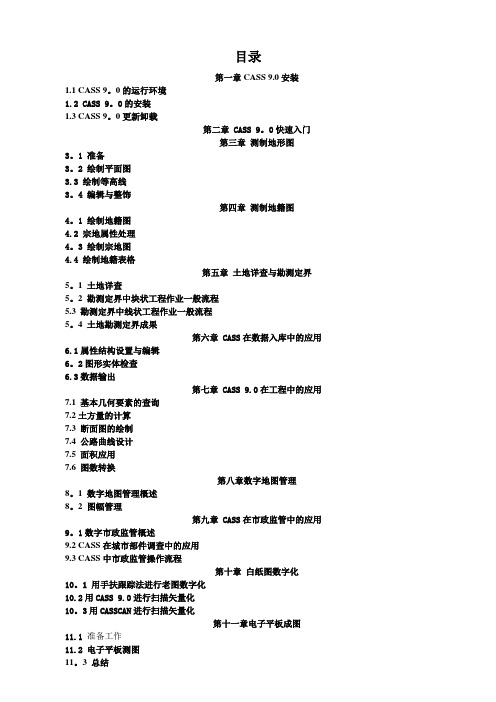
目录第一章CASS 9.0安装1.1 CASS 9。
0的运行环境1.2 CASS 9。
0的安装1.3 CASS 9。
0更新卸载第二章 CASS 9。
0快速入门第三章测制地形图3。
1 准备3。
2 绘制平面图3.3 绘制等高线3。
4 编辑与整饰第四章测制地籍图4。
1 绘制地籍图4.2 宗地属性处理4。
3 绘制宗地图4.4 绘制地籍表格第五章土地详查与勘测定界5。
1 土地详查5。
2 勘测定界中块状工程作业一般流程5.3 勘测定界中线状工程作业一般流程5。
4 土地勘测定界成果第六章 CASS在数据入库中的应用6.1属性结构设置与编辑6。
2图形实体检查6.3数据输出第七章 CASS 9.0在工程中的应用7.1 基本几何要素的查询7.2土方量的计算7.3 断面图的绘制7.4 公路曲线设计7.5 面积应用7.6 图数转换第八章数字地图管理8。
1 数字地图管理概述8。
2 图幅管理第九章 CASS在市政监管中的应用9。
1数字市政监管概述9.2 CASS在城市部件调查中的应用9.3 CASS中市政监管操作流程第十章白纸图数字化10。
1 用手扶跟踪法进行老图数字化10.2用CASS 9.0进行扫描矢量化10。
3用CASSCAN进行扫描矢量化第十一章电子平板成图11.1 准备工作11.2 电子平板测图11。
3 总结第二章 CASS 9。
0快速入门本章将介绍一个简单完整的实例,通过学习这个例子,初级用户就可以轻轻松松的进入CASS 9。
0的大门。
高级用户可以跳过本章.1。
定显示区定显示区就是通过坐标数据文件中的最大、最小坐标定出屏幕窗口的显示范围。
进入CASS 9.0主界面,鼠标单击“绘图处理"项,即出现如图2—2下拉菜单。
然后移至“定显示区”项,使之以高亮显示,按左键,即出现一个对话窗如图2-3所示.这时,需要输入坐标数据文件名.2。
选择测点点号定位成图法移动鼠标至屏幕右侧菜单区之“测点点号”项,按左键,即出现图2—4所示的对话框。
CASS9.0简单使用手册
4.1.3 绘权属地籍图﹡﹡﹡﹡﹡﹡﹡﹡﹡﹡﹡﹡﹡﹡﹡﹡﹡54 1.手工绘制﹡﹡﹡﹡﹡﹡﹡﹡﹡﹡﹡﹡﹡﹡﹡﹡﹡﹡﹡54 2.通过权属信息数据文件绘制﹡﹡﹡﹡﹡﹡﹡﹡﹡﹡﹡54 4.1.4 图形编辑﹡﹡﹡﹡﹡﹡﹡﹡﹡﹡﹡﹡﹡﹡﹡﹡﹡56 ◇ 修改界址点点号﹡﹡﹡﹡﹡﹡﹡﹡﹡﹡﹡﹡﹡﹡﹡56 ◇ 重排界址点号﹡﹡﹡﹡﹡﹡﹡﹡﹡﹡﹡﹡﹡﹡﹡﹡56 ◇界址点圆圈修饰 (剪切\消隐)﹡﹡﹡﹡﹡﹡﹡﹡﹡56 ◇ 界址点生成数据文件﹡﹡﹡﹡﹡﹡﹡﹡﹡﹡﹡﹡﹡57 ◇ 查找指定宗地和界址点﹡﹡﹡﹡﹡﹡﹡﹡﹡﹡﹡﹡57 ◇ 修改界址线属性﹡﹡﹡﹡﹡﹡﹡﹡﹡﹡﹡﹡﹡﹡﹡57 ◇ 修改界址点属性﹡﹡﹡﹡﹡﹡﹡﹡﹡﹡﹡﹡﹡﹡﹡58 4.2 宗地属性处理﹡﹡﹡﹡﹡﹡﹡﹡﹡﹡﹡﹡﹡﹡﹡﹡58 ◇ 宗地合并﹡﹡﹡﹡﹡﹡﹡﹡﹡﹡﹡﹡﹡﹡﹡﹡﹡﹡58 ◇ 宗地分割﹡﹡﹡﹡﹡﹡﹡﹡﹡﹡﹡﹡﹡﹡﹡﹡﹡﹡58 ◇ 修改宗地属性﹡﹡﹡﹡﹡﹡﹡﹡﹡﹡﹡﹡﹡﹡﹡﹡58 ◇ 输出宗地属性﹡﹡﹡﹡﹡﹡﹡﹡﹡﹡﹡﹡﹡﹡﹡﹡59 4.3 绘制宗地图﹡﹡﹡﹡﹡﹡﹡﹡﹡﹡﹡﹡﹡﹡﹡﹡﹡59 4.3.1 单块宗地﹡﹡﹡﹡﹡﹡﹡﹡﹡﹡﹡﹡﹡﹡﹡﹡﹡59 4.3.2 批量处理﹡﹡﹡﹡﹡﹡﹡﹡﹡﹡﹡﹡﹡﹡﹡﹡﹡60 4.4 绘制地籍表格﹡﹡﹡﹡﹡﹡﹡﹡﹡﹡﹡﹡﹡﹡﹡﹡60 4.4.1 界址点成果表﹡﹡﹡﹡﹡﹡﹡﹡﹡﹡﹡﹡﹡﹡﹡61 4.4.2 界址点坐标表﹡﹡﹡﹡﹡﹡﹡﹡﹡﹡﹡﹡﹡﹡﹡61 4.4.3 以街坊为单位界址点坐标表﹡﹡﹡﹡﹡﹡﹡﹡﹡62 4.4.4 以街道为单位宗地面积汇总表﹡﹡﹡﹡﹡﹡﹡﹡62 4.4.5 城镇土地分类面积统计表﹡﹡﹡﹡﹡﹡﹡﹡﹡﹡63 4.4.6 街道面积统计表﹡﹡﹡﹡﹡﹡﹡﹡﹡﹡﹡﹡﹡﹡63 4.4.7 街坊面积统计表﹡﹡﹡﹡﹡﹡﹡﹡﹡﹡﹡﹡﹡﹡63 4.4.8 面积分类统计表﹡﹡﹡﹡﹡﹡﹡﹡﹡﹡﹡﹡﹡﹡64 4.4.9 街道面积分类统计表﹡﹡﹡﹡﹡﹡﹡﹡﹡﹡﹡﹡64 4.4.10 街坊面积分类统计表﹡﹡﹡﹡﹡﹡﹡﹡﹡﹡﹡﹡64 第五章 土地详查与勘测定界﹡﹡﹡﹡﹡﹡﹡﹡﹡﹡﹡65 土地详查的涵义:﹡﹡﹡﹡﹡﹡﹡﹡﹡﹡﹡﹡﹡﹡﹡﹡65 5.1 土地详查﹡﹡﹡﹡﹡﹡﹡﹡﹡﹡﹡﹡﹡﹡﹡﹡﹡﹡65 5.1.1 绘制土地利用图﹡﹡﹡﹡﹡﹡﹡﹡﹡﹡﹡﹡﹡﹡﹡65 A.绘制行政区界﹡﹡﹡﹡﹡﹡﹡﹡﹡﹡﹡﹡﹡﹡﹡﹡﹡65 ①直接绘制﹡﹡﹡﹡﹡﹡﹡﹡﹡﹡﹡﹡﹡﹡﹡﹡﹡﹡﹡65 ②内部点生成﹡﹡﹡﹡﹡﹡﹡﹡﹡﹡﹡﹡﹡﹡﹡﹡﹡﹡67 B.绘制地类﹡﹡﹡﹡﹡﹡﹡﹡﹡﹡﹡﹡﹡﹡﹡﹡﹡﹡﹡68 ①绘制图斑﹡﹡﹡﹡﹡﹡﹡﹡﹡﹡﹡﹡﹡﹡﹡﹡﹡﹡﹡68 ②绘制线状地类﹡﹡﹡﹡﹡﹡﹡﹡﹡﹡﹡﹡﹡﹡﹡﹡﹡69 ③绘制零星地类﹡﹡﹡﹡﹡﹡﹡﹡﹡﹡﹡﹡﹡﹡﹡﹡﹡69 5.1.2 地类要素属性和拓扑操作﹡﹡﹡﹡﹡﹡﹡﹡﹡﹡﹡69 A.地类要素属性修改﹡﹡﹡﹡﹡﹡﹡﹡﹡﹡﹡﹡﹡﹡﹡69 B.线状地类扩面﹡﹡﹡﹡﹡﹡﹡﹡﹡﹡﹡﹡﹡﹡﹡﹡﹡69
CASS9.0 参 考 手 册
数字化地形地籍成图系统CASS9.0参考手册总体负责:倪晓东审核:刘宇轩编者:陈一舞广东南方数码科技有限公司2010年2月目录第一章CASS9.0命令菜单与工具框 (1)1.1 CASS 9.0顶部菜单面板 (1)1.2 CASS9.0右侧屏幕菜单 (176)1.3 CASS9.0工具条 (191)第二章CASS 9.0的参数设置 (195)2.1地籍参数设置 (195)2.2 测量参数 (196)2.3图廓属性 (198)2.4投影转换参数 (198)2.5标注地理坐标 (198)2.6文字注记样式 (199)2.7 深入了解AutoCAD2006系统配置对话框 (199)第三章CASS 9.0与全站仪及外设的连接 (209)3.1 与全站仪的连接 (209)3.2 与测图精灵的连接 (232)3.3与外设的连接 (234)第四章CASS 9.0的文件结构 (245)4.1 坐标数据文件 (245)4.2 编码引导文件 (245)4.3 权属引导文件 (245)4.4 权属信息文件 (246)4.5 原始测量数据文件 (247)4.6 断面里程文件 (247)4.7 公路曲线要素文件 (248)4.8 横断面设计文件 (248)4.9 CASS 9.0交换文件 (249)4.10 符号定义文件WORK.DEF (254)4.11 图元索引文件INDEX.INI (254)4.12野外操作码定义文件JCODE.DEF (254)4.13屏幕菜单定义文件ScreenMenu.def (254)4.14地类定义文件Dilei.def (255)第五章CASS 9.0的用户化 (257)5.1图框和图角章的用户化 (257)5.2菜单的用户化 (260)5.3工具栏的用户化 (268)5.4 命令的用户化 (270)5.5 编码的用户化 (272)5.6 点符号、线符号、图层的自定义 (273)第六章 CASS9.0与GIS的接口 (296)6.1 GIS﹙地理信息系统﹚简介 (296)6.2 GIS﹙地理信息系统﹚对数字地图的要求 (296)6.3 CASS9.0与GIS的接口方法 (297)第七章 CASS9.0新功能详解 (300)7.1新增功能 (300)7.2加强的功能 (304)7.3完善的符号 (305)。
cass9.0-安装教程
cass9.0-安装教程安装步骤:
1.首先电脑上安装有CAD2006,不然无法安装cass 9.0
2.鼠标右键,选择解压到“CASS 9.0”
3.双击运行“cass_setup.exe”
4.选择同意,再点击“下一步”
5.选择软件安装路径,建议安装到除C盘以外的磁盘,再点击“下一步”
7.点击“下一步”
8.选择驱动安装路径,建议安装到除C盘以外的磁盘,再点击“下一步”
11.双击打开【破解文件】文件夹
12.复制该文件夹下的所有文件
13.双击打开软件安装路径下的【bin】文件夹(第5步设置的路径)
14.将刚才复制的所有文件,粘贴到该文件夹下,然后选择“替换目标中的文件”
15.双击电脑桌面图标,运行软件
16.安装结束。
cass9.0教程
cass9.0教程第二章 CASS 9.0快速入门本章将介绍一个简单完整的实例,通过学习这个例子,初级用户就可以轻轻松松的进入CASS 9.0的大门。
高级用户可以跳过本章。
CASS 9.0安装之后,我们就开始学习如何做一幅简单的地形图。
本章以一个简单的例子来演示地形图的成图过程;CASS 9.0成图模式有多种,这里主要介绍“点号定位”的成图模式。
例图的路径为C:\\CASS 9.0\\demo\\study.dwg(以安装在C:盘为例)。
初学者可依照下面的步骤来练习,可以在短时间内学会作图。
1. 定显示区定显示区就是通过坐标数据文件中的最大、最小坐标定出屏幕窗口的显示范围。
进入CASS 9.0主界面,鼠标单击“绘图处理”项,即出现如图2-2下拉菜单。
然后移至“定显示区”项,使之以高亮显示,按左键,即出现一个对话窗如图2-3所示。
这时,需要输入坐标数据文件名。
可参考WINDOWS选择打开文件的方法操作,也可直接通过键盘输入,在“文件名(N):”(即光标闪烁处)输入C:\\CASS 9.0\\DEMO\\STUDY.DAT,再移动鼠标至“打开(O)”处,按左键。
这时,命令区显示:最小坐标(米):X=31056.221,Y=53097.691 最大坐标(米):X=31237.455,Y=53286.0902.2.选择测点点号定位成图法移动鼠标至屏幕右侧菜单区之“测点点号”项,按左键,即出现图2-4所示的对话框。
输入点号坐标数据文件名C:\CASS 9.0\DEMO\STUDY.DAT后,命令区提示:读点完成! 共读入 106 个点 3.展点先移动鼠标至屏幕的顶部菜单“绘图处理”项按左键,这时系统弹出一个下拉菜单。
再移动鼠标选择“绘图处理”下的“展野外测点点号”项,如图2-5所示,按左键后,便出现如图2-3所示的对话框。
输入对应的坐标数据文件名C:\CASS 9.0\DEMO\STUDY.DAT后,便可在屏幕上展出野外测点的点号,如图2-6所示。
- 1、下载文档前请自行甄别文档内容的完整性,平台不提供额外的编辑、内容补充、找答案等附加服务。
- 2、"仅部分预览"的文档,不可在线预览部分如存在完整性等问题,可反馈申请退款(可完整预览的文档不适用该条件!)。
- 3、如文档侵犯您的权益,请联系客服反馈,我们会尽快为您处理(人工客服工作时间:9:00-18:30)。
图层管理器——CASS 9.0
CASS的每次升级,都结合行业发展的最新动态,增加相应的功能模块,更新相应的标准。
先后增加了“土地详查”、“勘测定界”、“检查入库”、“城市部件”等功能模块,更新了图式符号库、土地利用标准。
此次CASS升级,主要体现在增加了大量的工具菜单和面板,大大提高了用户的工作效率。
新增功能的菜单分布比较零散,有些面板的外观上也很丰富,初看起来无从下手。
为了让新老用户快速了解这些新增功能,接下来将为大家一一介绍,以便让新功能迅速发挥作用。
首先介绍的是CASS 9.0属性面板里的图层管理器,采用树状形式管理,一改CAD传统的下拉式图层管理方式。
也许熟悉了CAD图层的用户会有点不适应,但是采用树状图层管理是符合GIS分层模式的。
图层管理器界面
各按钮功能介绍:
重新载入:载入完整的图层并更新图层信息;
隐藏选中实体:使用该功能可以将所选中的实体隐藏;
显示所有实体:此功能执行与隐藏选中实体的相反动作,将显示所有被隐藏的实体;
只列出图上实体\将列出全部实体:此按钮是交换按钮,当选择只列出图上实体时,有实体的图层才会被显示(每一个编码分为一个图层);切换到将列出所有实体时,将显示所有实体图层,有实体所在的图层前面图层示意颜色高亮显示,没有实体所在的图层变灰显示;
将以CAD图层显示\将以GIS图层显示:切换图层的显示模式;
图层操作信息实时显示:当选择为开时,可以在图层管理器中对图层进行操作,并及时更新图层信息;选择为关时,图层管理器被冻结,图层信息也不会更新。
将图层展开后,左边显示的数字是实体的CASS编码,右边的实体对应的中文名称,每一个编码分为一个层,中文名称后面括号里的数字表示该编码的实体在图形中的个数。
简单方便的开关图层
只需将图层前面的方框里的勾去掉,就可以关闭图层,也可以按需要关闭某几个编码的图层。
通过图层快速选择目标
在图层管理器里,所有编码相同的实体都在同一个层里,要想将编码相同的实体都选中来批量操作的话,只需鼠标左键双击编码所在图层就可以全选了,比以往的批量选取目标的操作简单多了。
用图层管理器也可以绘制地物
CASS里所有的地物都是通过屏幕菜单来绘制,现在新的图层管理器能按编码来分层,当然也可以根据图层来绘制地物了。
选择你想要绘制的地物所在层,点击鼠标右键就可以绘制该编码的实体了。
快速的搜索功能
在图层管理器的上方有个搜索框,当我们要绘制查看某个地物时,可以通过搜索框来实现,例如要绘制体育场,在屏幕菜单里找的话需要一定时间,直接在搜索框里输入“体育场”会列出所有有关“体育场”的图层。
右键点击你要绘制的实体图层就可以绘制了。
需要注意的是,在搜索前要将图层显示切换到将列出全部实体,这样才能搜索到所有相关的图层。
图层管理器综合应用
如何查看图上有多少种地物呢?两个步骤就可以实现了,首先将图层显示切换到只列出图上实体并且显示隐藏实体,然后在搜索框里输入空格,就可以查看图上所有地物的分层了。
图层不完整怎么办?打开不是CASS9.0作的图时,显示的图层是不一样的,如何才能显示所有CASS的标准图层呢?先使用文件下的加入CASS环境,然后点击重新载入就可以显示完整的图层了。
这个新的图层管理器还有很多妙用,在使用的过程中就能体会到。
希望更多的CASS9.0用户能充分使用这个工具,体验它带来的高效快捷。
